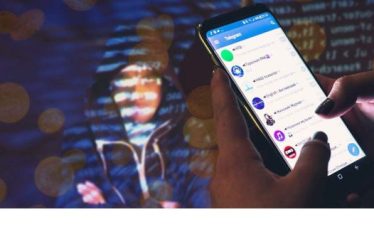Vuoi avere più privacy nel tuo WhatsApp? Ti insegneremo come posizionare password sul tuo WhatsApp.
La privacy è attualmente qualcosa che la maggior parte delle persone desidera, soprattutto quando si tratta di privacy accesso al cellulare È mezzi di comunicazione sociale.
Dopotutto, a nessuno piace che la propria privacy venga invasa, giusto?
O WhatsApp Forse è uno dei social network dove scambiamo di più messaggi e informazioni.
Leggi anche:
Come leggere e scaricare la Bibbia sul tuo cellulare.
Applicazione per identificare le piante.
O applicazione dispone di crittografia end-to-end che mira a garantire all'utente la protezione di conversazioni e file scambiati.
Esiste tuttavia sempre il rischio che terzi possano accedere al vostro dispositivo e quindi accedere anche ai suoi contenuti. WhatsApp tramite il tuo cellulare.
Per evitare questo mal di testa, puoi aggiungi una password al tuo WhatsApp.
Per imparare passo dopo passo, continua a leggere questo testo e noi ti insegneremo.
Verifica in due passaggi
Una delle opzioni disponibili è "Conferma in due passaggi“.
Abilitando questa funzionalità nella tua applicazione, il WhatsApp ti chiederà, di tanto in tanto, di inserire il SPILLO registrato per l'apertura della domanda.
Questo PIN è una password registrato per il proprio utente.
Questa verifica verrà utilizzata anche se desideri accedere allo stesso account WhatsApp su un altro dispositivo.
L'intenzione, in questo caso, è quella di impedire che l'applicazione venga eseguita clonato.
Per attivare tale verifica e registrare il PIN è sufficiente seguire le procedure sotto riportate:
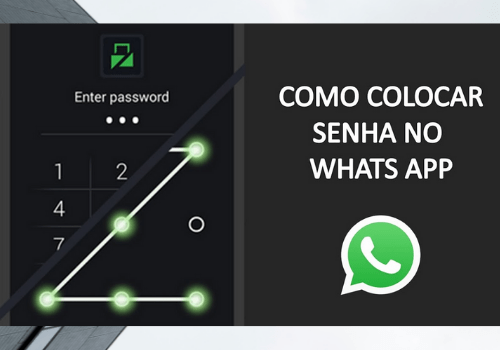
- Accedi al WhatsApp sul tuo cellulare e vai all'opzione “impostazioni“;
- Per individuarlo, clicca sui tre punti sul lato destro dello schermo, nell'angolo in alto;
- Quando accedi alle Impostazioni, fai clic su "Account“;
- Quindi seleziona Conferma in due fasi;
- L'opzione "attivare", cliccaci sopra;
- L'applicazione ti chiederà di registrare il SPILLO (password a sei cifre);
- Dopo aver confermato il PIN, è necessario inserire l'e-mail che verrà utilizzata per assistere nell'operazione recupero della password Se c'è un problema con il tuo account WhatsApp;
- Alla fine di questo processo, l'opzione Conferma in due passaggi sarà attivo sul tuo dispositivo e il PIN ti verrà richiesto, come già detto, di volta in volta all'accesso all'app.
Protezione biometrica
Oltre all'opzione Conferma in due passaggi, l'app fornisce anche protezione biometrico.
In questa configurazione si accederà all'applicazione solo con la conferma del file Tocca l'ID.
Controlla di seguito la guida passo passo per attivare questa opzione.
- Accedi al WhatsApp e vai direttamente a impostazioni (come nella configurazione precedente);
- fare clic su Account e poi sull'opzione “Privacy";
- Nella schermata successiva aperta, scorri verso il basso fino a trovare l'opzione Blocca schermo;
- In questo passaggio avrai la possibilità di farlo abilitare il TouchID dal tuo cellulare per accedere al WhatsApp;
- In questo modo, ogni volta che fai clic su WhatsApp, sarà necessario fornire la propria impronta digitale per potervi accedere.
È importante sottolineare che questa opzione deve esserlo Tocca l'ID è attivo sul tuo cellulare e ha il file Digitale (Touch ID) in caso contrario, non funzionerà nel file WhatsApp.
Ora non dovrai più aver paura che altre persone accedano alle tue conversazioni e ai tuoi file sul tuo dispositivo. WhatsApp.
Basta scegliere uno dei modi sopra indicati e proteggere l'accesso alla tua applicazione.